はじめに
今回は、Pythonでデータ分析をするときに使うJupyterNotebookについて扱います。知っておくと便利なショートカットのうち、よく使うものだけをご紹介します。もちろん、ショートカットはたくさんあるので、今回ご紹介するものに加えて、ご自身のよく使うものを覚えていくとよいでしょう。
基本的な説明
JupyterNotebookは「.ipynb」という拡張子のファイルとなります。このファイルはセルから成り立っています。セルには以下のような種類があります。
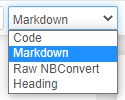
4つの種類を示していますが、主に使うのは上の2つ「Code」と「Markdown」となります。この2つを覚えておけばよいでしょう。「Code」はPythonのコードが書かれたセルで、「Markdown」は説明が書いてあるセルと理解しておけばよいです。
ショートカット
このセルを操作する際に「Command Mode」と「Edit Mode」があります。このそれぞれの操作時のショートカットをまとめていきましょう。
Command Mode
セルを選択すると、「Command Mode」となります。このセルを選択した状態で「h」キーを押すと、キーボードショートカットの一覧が表示されます。(この時点で今回の投稿はあまり意味がないかも・・・)
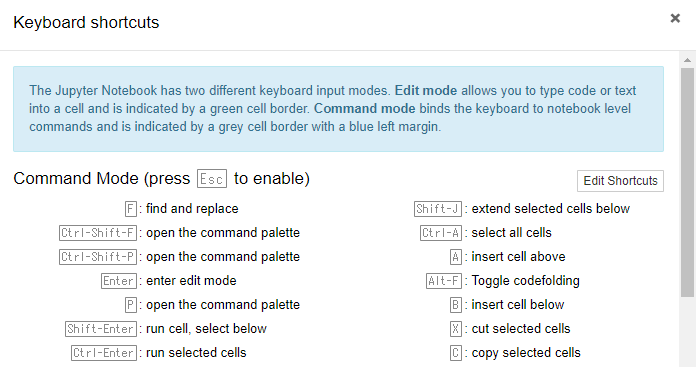
右側にスクロールバーがあることからもわかるように、たくさんのショートカットが表示されます。よく使うショートカットは、限られるため今回はそのいくつかを紹介することにします。
- 「a」:現在選択しているセルの上部にセルを追加
- 「b」:現在選択しているセルの下部にセルを追加
- 「l」:セルに行番号を表示/非表示
- 「x」:選択しているセルの削除
- 「y」:セルを「code」セルにする
- 「m」:セルを「Markdown」セルにする
- 「c」:選択したセルをコピーする
- 「v」:選択したセルの下にコピーしたセルをペーストする
- 「s」:ノートブックを保存する
- 「Enter」:Edit Modeにする
- 「Shift」+「Enter」:セルを実行して次のセルを選択する
Edit Mode
次にEdit Modeです。ここでは、Ctrl+CやCtrl+Yのような通常のエディタのショートカットが使えます。そのほかでは「Esc」キーで「Command Mode」に切り替わることを覚えておけばよいでしょう。
まとめ
いかがでしたか?知っている方にとっては、あまり真新しいものはなかったかもしれません。はじめての方には、たくさんあるショートカットの中からよく使うものだけをご紹介したので、お役に立てればと思います。


コメント